Galaxy S22: تمكين / تعطيل التدوير التلقائي للشاشة

مع هاتف Galaxy S22، يمكنك بسهولة تمكين أو تعطيل التدوير التلقائي للشاشة لتحسين تجربة الاستخدام.
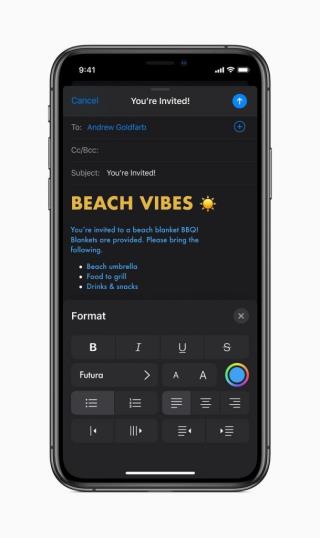
تم إطلاق iOS 13 هذا العام ، وقد جلب الكثير من المفاجآت الجيدة للمستخدمين. تم طرح الوضع الداكن الأكثر توقعًا في النهاية لأجهزة iPhone و iPad مما أضاف مظهرًا جديدًا إلى أجهزتنا. ولكن إلى جانب ذلك ، تم تقديم مجموعة من الميزات أيضًا إلى جانب iOS 13 ، والتي ربما لم تستكشفها حتى الآن.
كان استخدام الخطوط المخصصة على iOS ممكنًا في الإصدارات السابقة ، ولكن لا يمكن استخدامها إلا داخل تطبيق أو أداة خط تابعة لجهة خارجية.
لمعرفة المزيد حول كيفية تثبيت الخطوط على الإصدارات السابقة من iOS ، انقر هنا .
بفضل iOS 13 لتضمين هذه الميزة الجديدة مع هذا الإصدار الأخير من iOS حيث يمكننا الآن بسهولة تنزيل وتثبيت خطوط الجهات الخارجية على أجهزتنا. يسهّل iOS 13 التبديل بين مجموعة متنوعة من الخطوط ويوفر أسلوبًا أكثر تكاملاً لاستخدام الخطوط المخصصة. على الرغم من أنه لا يمكنك استخدام الخطوط المخصصة في نظام التشغيل بالكامل ، إلا أنه يمكنك استخدام الخطوط التي تم تنزيلها على مجموعة من التطبيقات المتوافقة والتحكم فيها بسهولة عبر الإعدادات. مثل ، يمكنك استخدام الخطوط المخصصة في تطبيق iOS Mail والملاحظات والأرقام والصفحات و Keynote والمزيد.
مصدر الصورة: علامة الصباح
في هذا المنشور ، قمنا بتغطية دليل سريع حول كيفية تنزيل الخطوط المخصصة على iOS 13 لجعل تجربة iOS لدينا أكثر إبداعًا وفريدة من نوعها.
كيفية استخدام التحكم واستخدام الخطوط المخصصة على iOS 13
لذا ، لنبدأ ، لنبدأ بتطبيق iOS Mail. قم بتشغيل تطبيق Mail على جهاز iPhone أو iPad وافتح نافذة "رسالة جديدة".
بالنسبة لجهاز iPad ، بمجرد ظهور تخطيط لوحة المفاتيح على الشاشة ، انقر فوق رمز "Aa" وحدد خيار "الخطوط الافتراضية". وبعد ذلك سترى قائمة بالخطوط المخصصة التي يمكنك تحديدها وتضمينها في تطبيق البريد الخاص بك.
بالنسبة إلى iPhone ، ابدأ أولاً في كتابة شيء ما ، وبعد ذلك ستحصل على رمز سهم أعلى نافذة تخطيط لوحة المفاتيح.
اضغط على أيقونة السهم لفتح خيارات التنسيق ثم حدد أيقونة "Aa" ، واضغط على خيار "الخطوط الافتراضية".

مصدر الصورة: Digital Trends
في اللحظة التي تقوم فيها بتغيير خيار الخط الافتراضي الخاص بك ، سيتم عرض أي شيء تكتبه في نمط الخط المختار.
بصرف النظر عن تطبيق Mail ، يمكنك أيضًا استخدام الخطوط المخصصة في تطبيقات مثل Pages و Number و Keynote و Notes. لكن لسوء الحظ ، الخطوط المخصصة غير متوافقة مع التطبيقات الشائعة مثل WhatsApp و Google Docs و MS Word حتى الآن. على الرغم من أننا نأمل أنه ربما في المستقبل ، ستعمل هذه التطبيقات أيضًا على توسيع توافقها وستسمح لنا باستخدام الخطوط المخصصة داخل التطبيق.
كيفية تثبيت Custom Fonts على iOS 13
يعد تطبيق Fonts Diner أحد أسهل الطرق وأكثرها موثوقية لاستخدام الخطوط المخصصة على iOS 13. توجه إلى متجر التطبيقات ، وقم بتنزيل تطبيق Fonts Diner على جهاز iPhone أو iPad. قم بتشغيل التطبيق ثم اضغط على زر "تنشيط" الموجود في الزاوية العلوية اليمنى من الشاشة.
مصدر الصورة: 9-5 Mac
سيرسل لك iOS 13 إشعارًا منبثقًا لطلب التأكيد. اضغط على زر "تثبيت" للمتابعة. سيقوم تطبيق Fonts Diner على الفور بتنزيل حوالي 20 نمط خطوط جديدة وجذابة على جهازك والتي يمكنك استخدامها في بعض التطبيقات المتوافقة.
للاطلاع على القائمة الكاملة لجميع الخطوط التي تم تنزيلها والمتاحة على جهازك ، انتقل إلى الإعدادات> عام> الخطوط.

مصدر الصورة: iOS Gadget Hacks
ستجد هنا قائمة كاملة بجميع الخطوط التي تم تنزيلها والتي يمكنك استخدامها في تطبيقات معينة.
لمزيد من الإعدادات المتقدمة ، انقر فوق أي اسم خط تم تنزيله وستحصل هنا على خيار "Typeface" جديد. بشكل افتراضي ، يتم تعيين إعداد الخط على أنه "عادي" ولكن لتغيير تفضيل نمط الخط ، انقر فوق Typeface ، وحدد اختيارك المفضل.

أيضًا ، إذا لم تكن مغرمًا جدًا بنمط خط معين ، فانقر فوق الزر "إزالة" لحذفه من جهاز iPhone أو iPad حتى لا يظهر في قائمتك مرة أخرى.
مثير ، أليس كذلك؟ نأمل أن تكون قد أحببت دليلنا السريع حول كيفية تنزيل الخطوط المخصصة على iOS 13. بمساعدة iOS 13 ، تصبح عملية استخدام الخطوط المخصصة أفضل بكثير ومتكاملة. حاليًا ، هناك عدد قليل من التطبيقات التي تدعم هذه الوظيفة حيث يمكنك استخدام أنماط الخطوط الجديدة وتحسين الفنان بداخلك. يسعدنا أن Apple قدمت هذه الإمكانية جنبًا إلى جنب مع تحديث iOS 13 ، لكننا على يقين من أن أمامها طريق طويل لنقطعه!
مع هاتف Galaxy S22، يمكنك بسهولة تمكين أو تعطيل التدوير التلقائي للشاشة لتحسين تجربة الاستخدام.
إذا كنت ترغب في معرفة ما الذي حذفته سابقًا أو الإجابة عن كيفية مشاهدة التغريدات المحذوفة على Twitter، فهذا الدليل مناسب لك. اقرأ المدونة لتجد إجابتك.
هل سئمت من جميع القنوات التي اشتركت فيها؟ تعرف على كيفية إلغاء الاشتراك في جميع قنوات اليوتيوب مرة واحدة بسهولة وفاعلية.
هل تواجه مشاكل في استقبال أو إرسال الرسائل النصية على هاتف Samsung Galaxy؟ إليك 5 طرق فعالة لإعادة ضبط إعدادات الرسائل على Samsung.
إذا بدأ جهاز Android الخاص بك في الشحن الاحتياطي تلقائيًا، اتبع هذه الخطوات الفعالة لتعطيل هذه الميزة وإصلاح المشكلة بسهولة.
تعرف على كيفية تغيير اللغة ونغمة الصوت في تطبيق Bixby Voice بسهولة، واكتشف خطوات بسيطة لتحسين تجربتك مع مساعد Samsung الصوتي الذكي.
تعلم كيفية دفق Zoom Meeting Live على Facebook Live و YouTube بشكل سهل وفعال. خطوات تفصيلية ومتطلبات أساسية لتتمكن من بث اجتماعاتك مباشرة.
هل تواجه مشكلة في إرفاق الملفات في Gmail؟ نوضح لك 8 حلول فعّالة لمساعدتك في حل هذه المشكلة وإرسال ملفاتك بسلاسة.
هل تريد العثور على شخص محدد على Telegram؟ فيما يلي 6 طرق سهلة يمكنك استخدامها للبحث عن الأشخاص على Telegram بسهولة ويسر.
استمتع بمشاهدة مقاطع فيديو YouTube بدون إعلانات مع هذه الطرق الفعالة.







